Når du skriver et dokument og skal oprette et vandmærke, kan du være tilbøjelig til at lade Microsoft Word og et andet program af PhotoShop-typen skrive oven på et bestemt billede.
Hvis alt du vil gøre er at tilføje noget tekst oven på dit billede, er der ingen grund til at åbne et andet program. Word har muligheder, du kan bruge til ikke kun at tilføje tekst til dit billede, men du kan også tilføje dit personlige præg ved at ændre farve og skrifttype.
Sådan tilføjer du tekst til ethvert billede - Microsoft Word
Hvis du ikke allerede har tilføjet dit billede til Word-dokumentet, er det tid til at indsætte billedet. Gå til Indsæt > Illustrationer > Billeder og vælg hvorfra du vil uploade dit billede.
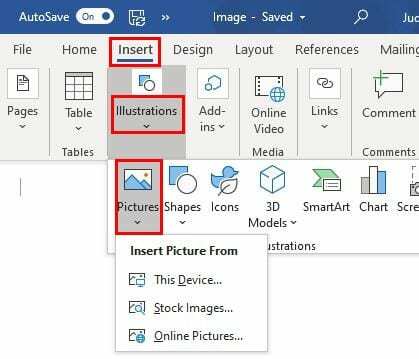
Når du har indsat dit billede, skal du klikke på Billedformat øverst, efterfulgt af Ombryd tekst mulighed. Klik på i listen over muligheder Bag tekst.
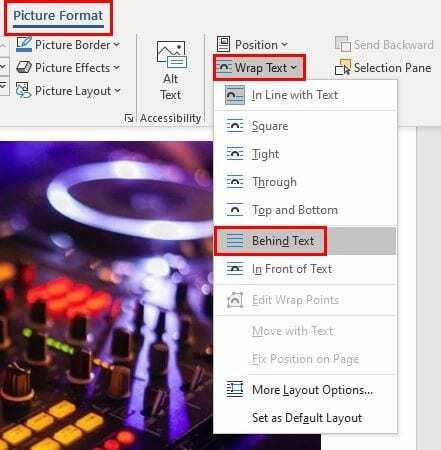
Så snart du klikker på denne mulighed, vil det, du skriver, blive vist oven på billedet. Husk, at farven, som teksten vises i som standard, vil være sort. Så hvis billedet, du indsatte, er mørkt, vil du ikke se teksten. For at ændre farven skal du dobbeltklikke på teksten og vælge din nye farve.
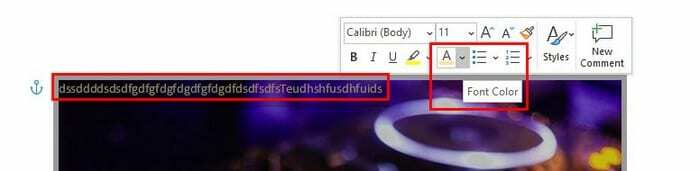
Så længe du er der, kan du også ændre skrifttypen på teksten og størrelsen. Du vil også se muligheden for at tilføje en punktliste eller en nummereret.
Konklusion
Tilføjelse af tekst oven på et billede er en hurtig måde at tilføje et vandmærke til dit billede. Det er fantastisk til de tidspunkter, hvor du ikke har tid til at skabe en mere avanceret.